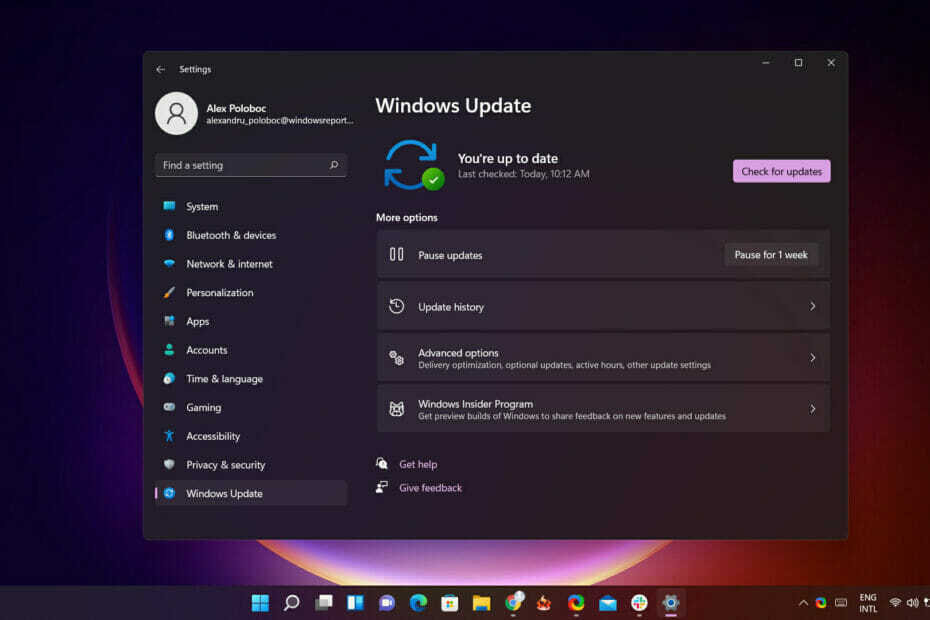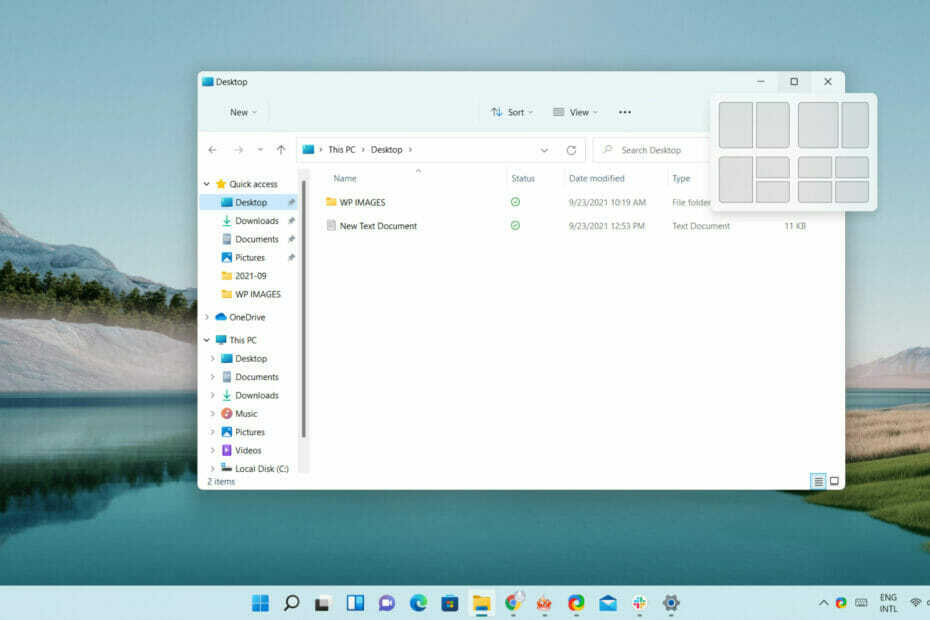La mise à jour KB5030310 et Windows 11 23H2 ne sont pas identiques!
- Pour télécharger l’ISO officiel de Windows 11 23H2 sur votre ordinateur, assurez-vous d’abord que vous disposez de suffisamment d’espace sur votre ordinateur.
- Continuez à lire pour connaître les étapes détaillées pour obtenir l’ISO et installer la dernière version !
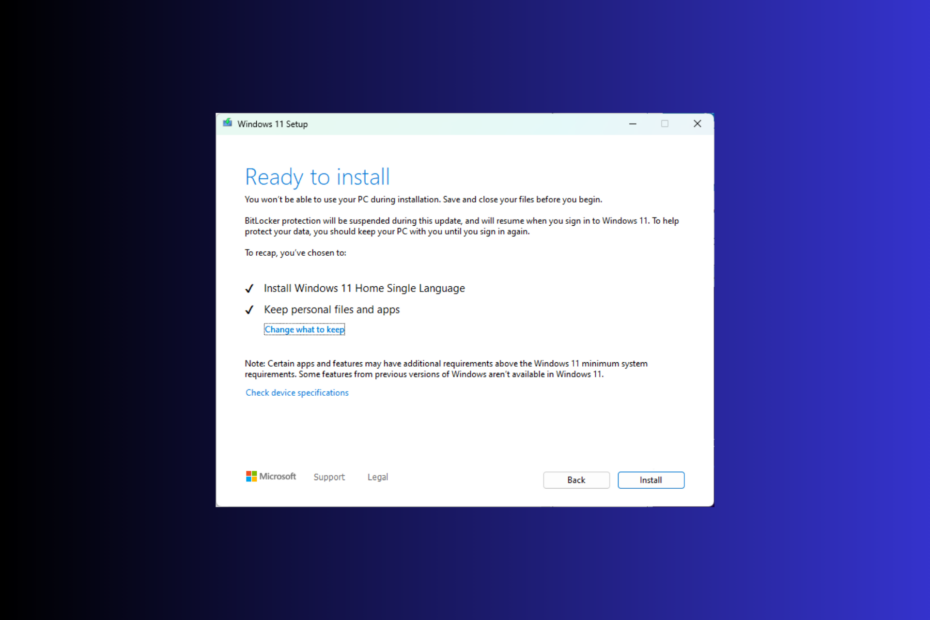
Microsoft publie généralement une mise à jour majeure de la version Windows fin septembre ou octobre de chaque année. La mise à jour majeure de cette année, Windows 11 23H2, était prête à être publiée, mais a été retardée lorsque le géant de la technologie a lancé la Instant 4 mise à jour, KB5030310, pour Windows 11 22H2 à la place.
Cependant, si vous souhaitez télécharger Windows 11 23H2 et profiter des nouvelles fonctionnalités avant les autres, ce guide peut vous aider!
Quelle est la taille du téléchargement de Windows 11 23H2 ?
Habituellement, la taille du fichier d'installation d'une mise à niveau Windows est d'environ 3 à 4 Go, mais la Windows 11 23H2 La taille du fichier ISO est d’environ 6,1 Go.
★ Comment testons-nous, évaluons-nous et évaluons-nous ?
Nous avons travaillé ces 6 derniers mois sur la création d'un nouveau système d'évaluation sur la façon dont nous produisons du contenu. Grâce à lui, nous avons ensuite refait la plupart de nos articles pour apporter une véritable expertise pratique sur les guides que nous avons réalisés.
Pour plus de détails, vous pouvez lire comment nous testons, examinons et évaluons WindowsReport.
Comment télécharger Windows 11 23H2 ?
Avant de passer aux étapes détaillées pour téléchargez Windows 11 23H2 ISO, assurez-vous d'effectuer ces vérifications:
- Vérifiez si vous disposez d'une connexion Internet stable.
- Si vous mettez à niveau votre ordinateur à partir d'une ancienne version, assurez-vous que votre ordinateur dispose d'un nouveau matériel et répond à la configuration système requise du système d'exploitation.
- Presse les fenêtres + je ouvrir Paramètres>Windows Update>Vérifier les mises à jour pour vous assurer que la mise à jour des fonctionnalités KB5030310 est installée sur votre ordinateur.
- Si vous n'êtes pas sûr d'installer la mise à jour sur l'ordinateur principal, essayez utiliser une machine virtuelle Windows 11.
1. Rejoignez le programme Windows Insider
- Presse les fenêtres + je pour ouvrir le Paramètres application.
- Aller à Confidentialité et sécurité, sélectionner Diagnostics et retours.

- Basculez l'interrupteur pour Envoyer des données de diagnostic facultatives.
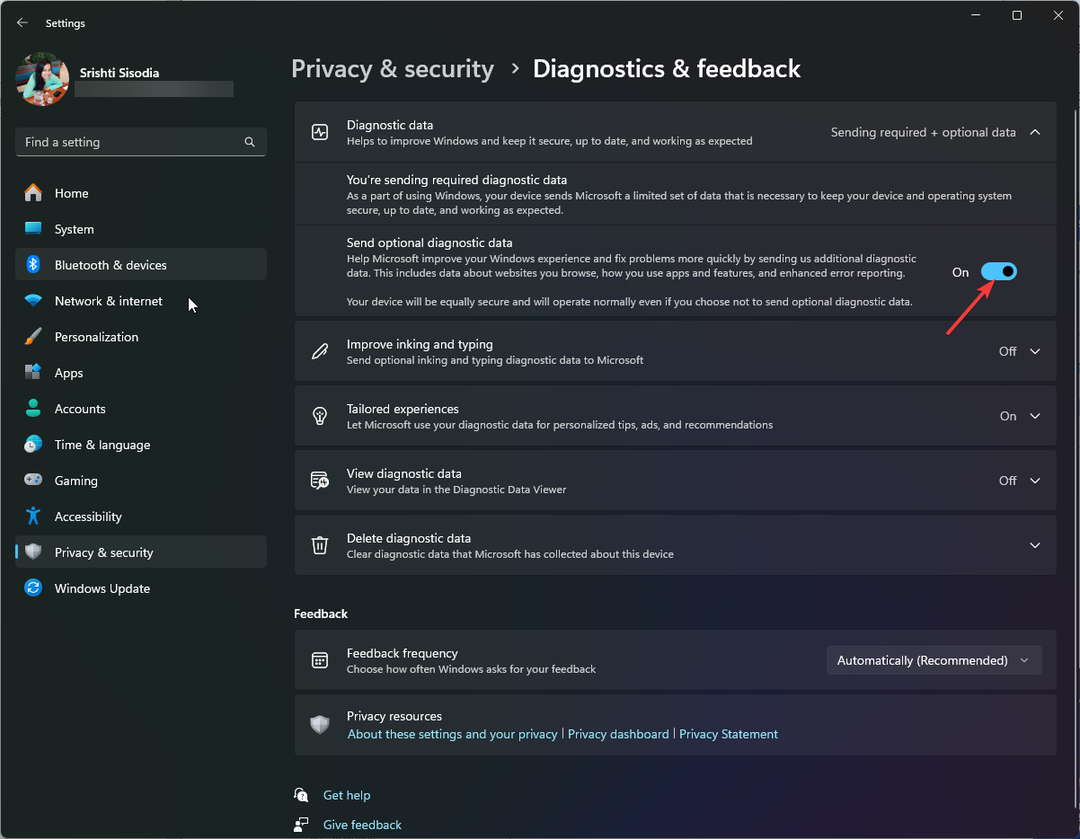
- Aller à Windows Update, puis clique Programme Windows Insider.
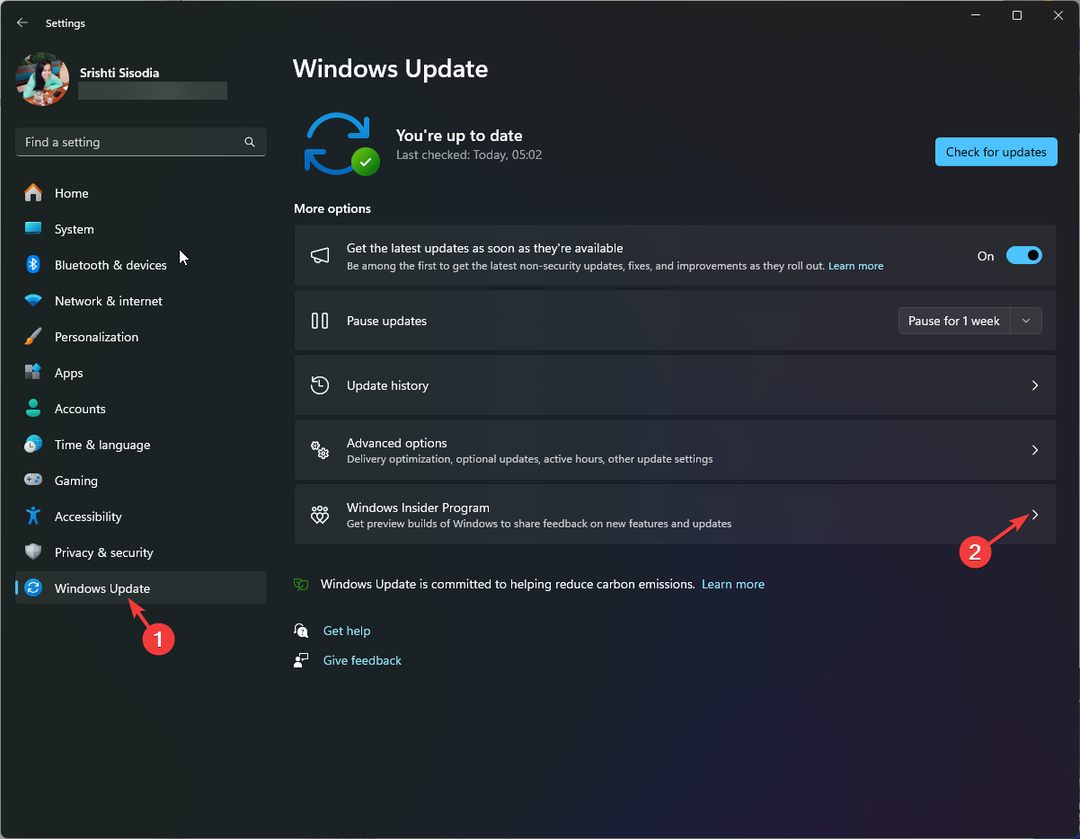
- Localiser Rejoignez le programme Windows Insider et cliquez Commencer.

- Sur Associer un compte pour rejoindre le programme fenêtre, cliquez sur le Lier un compte option.
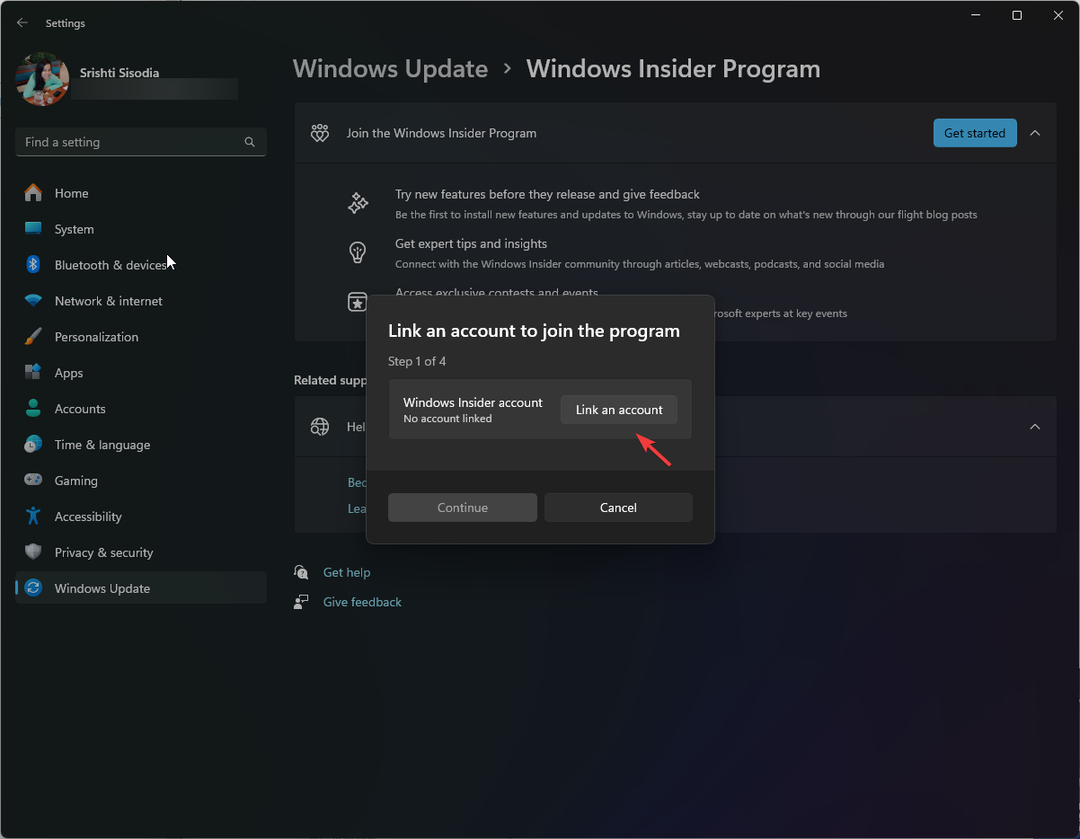
- Choisissez un compte et cliquez Continuer.
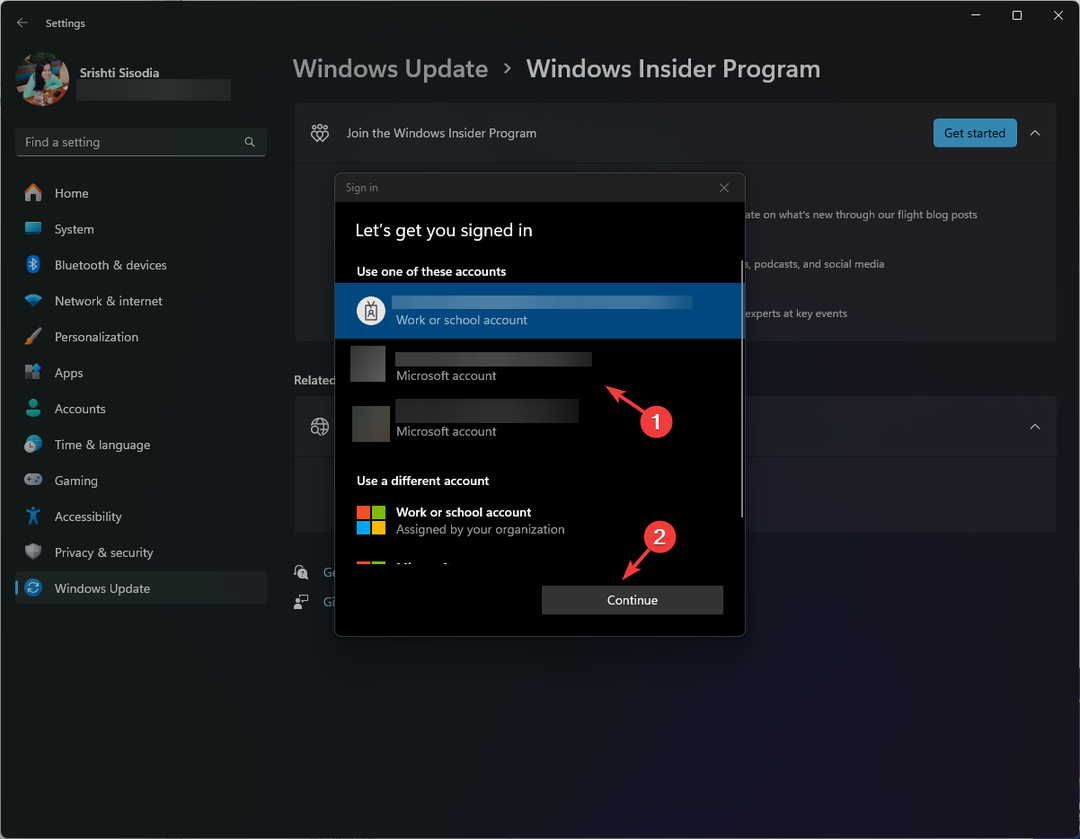
- Cliquez sur Continuer sur la page suivante.
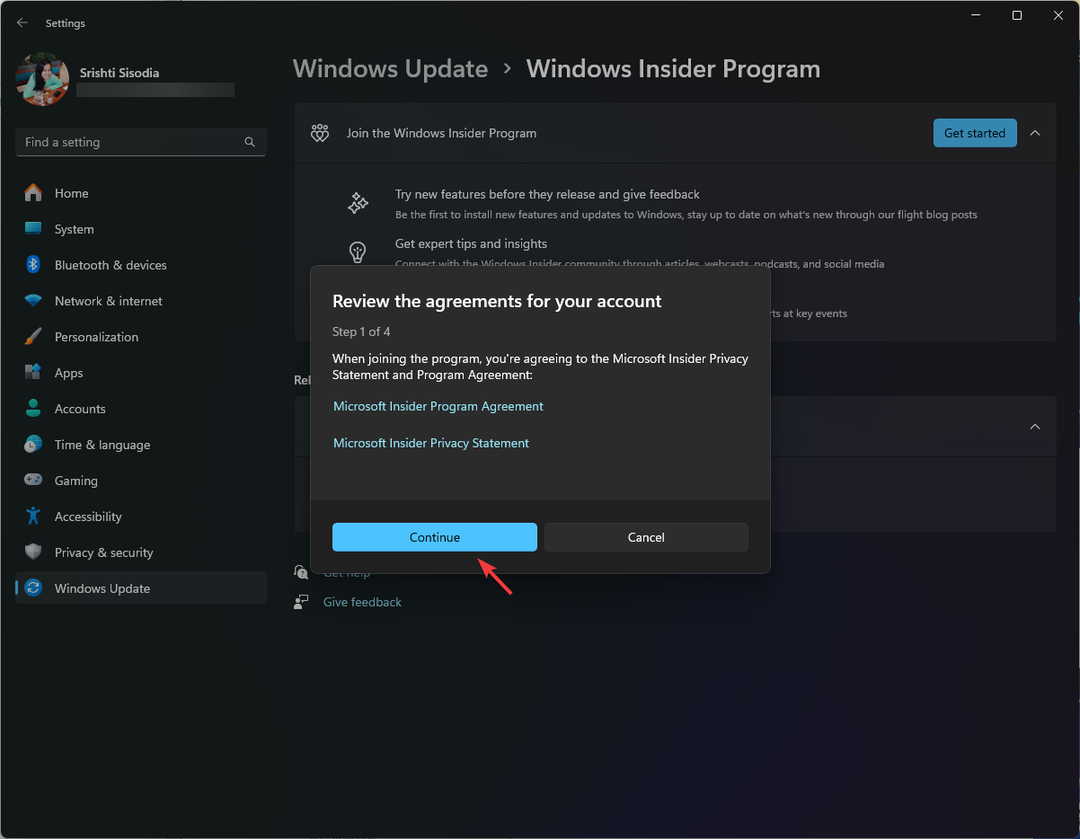
- Sur le Choisissez votre chaîne Insider fenêtre, vous aurez quatre options: Canal des Canaries, Canal de développement, Canal bêta, et Aperçu de la version; sélectionner Aperçu de la version et cliquez Continuer.
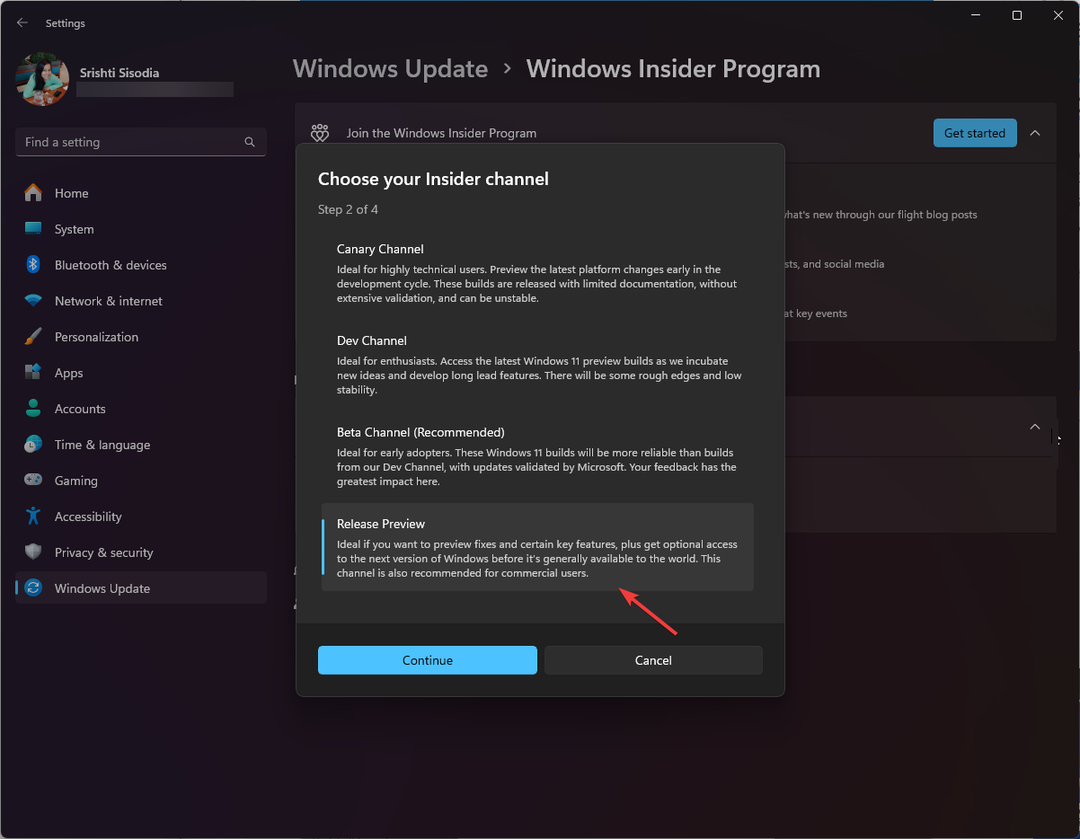
- Cliquez sur Redémarrer maintenant pour terminer le processus.

Avant de redémarrer votre PC, assurez-vous d'avoir enregistré tout votre travail.
2. Téléchargez le fichier ISO
- Allez au Téléchargements de l'aperçu Windows Insider page et cliquez sur le Se connecter icône.
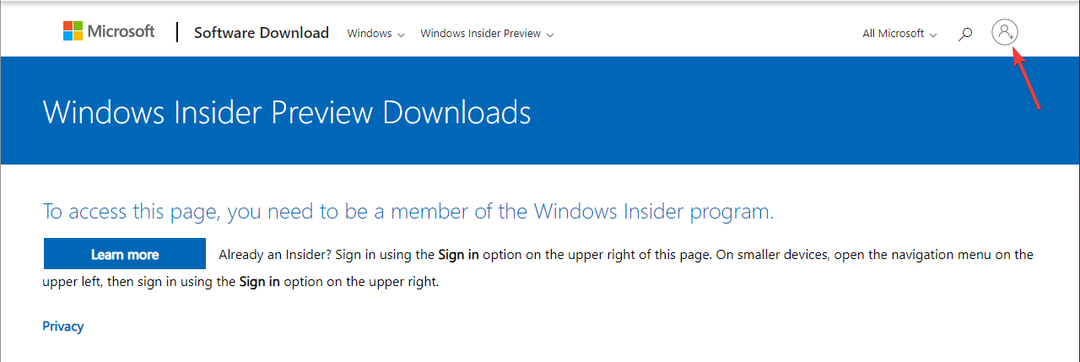
- Entrez les informations d'identification de votre compte Microsoft enregistré.
- Sur la page du programme Windows Insider, recherchez Sélectionnez l'édition dans le menu déroulant et sélectionnez Windows 11 Insider Preview (canal de prévisualisation de la version) - Build 22631.
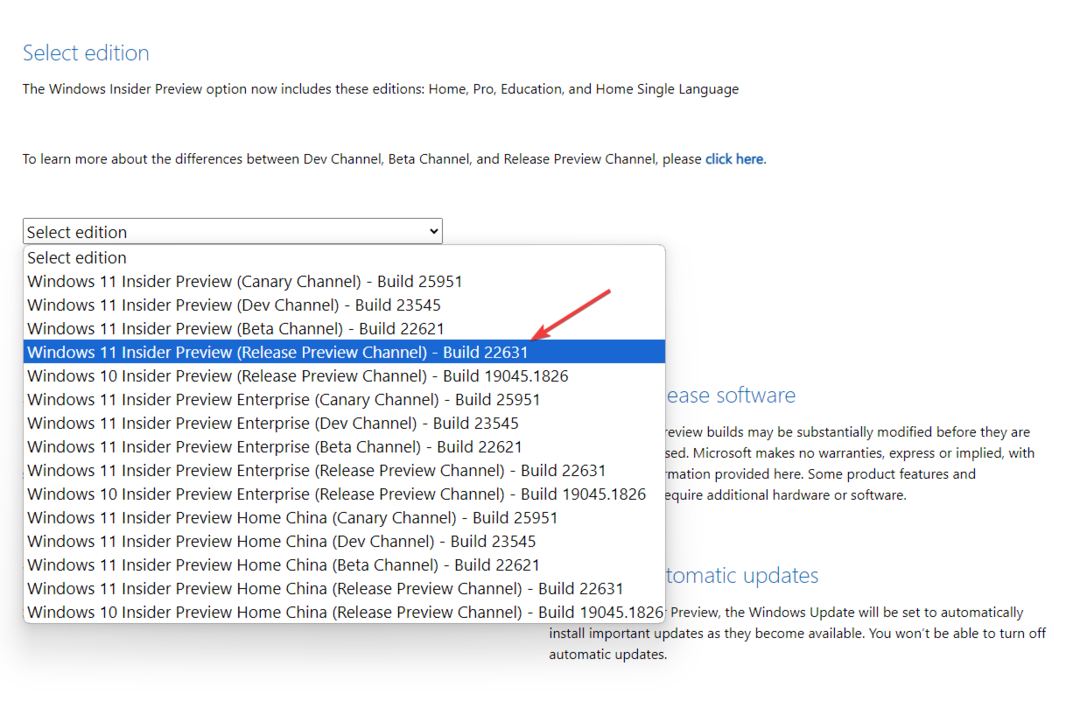
- Cliquez sur Confirmer.

- Pour le Sélectionnez la langue du produit option, choisissez une langue et cliquez sur Confirmer.

- Ensuite, vous obtiendrez un Bouton de téléchargement 64 bits; cliquez dessus pour obtenir le fichier ISO Windows 11 23H2 sur votre ordinateur.

- Le fichier fait 6 Go, donc ça pourrait prendre un certain temps car cela dépend de la connexion Internet, de la vitesse de traitement de votre ordinateur et de votre emplacement par rapport au serveur hôte. Pour en savoir plus, lisez ce guide.
Actuellement, la version Release de Windows 11 23H2 n'est disponible qu'en version 64 bits, donc si vous disposez de x86, veuillez ne pas suivre ces étapes.
- Erreur d'échec d'écriture retardée sous Windows 11: comment y remédier
- Comment supprimer Windows Copilot sur Windows 11
- Comment utiliser votre iPhone comme webcam sous Windows 11
- Comment épingler un fichier batch à la barre des tâches sous Windows 11
- Comment régler la balance audio sur Windows 11 [canaux gauche-droite]
Comment installer Windows 11 23H2 ?
Avant de procéder à ces étapes pour installer proprement la mise à jour de Windows 11, enregistrez tout votre travail et fermez les applications et les fenêtres inutiles.
- Presse les fenêtres + E pour ouvrir le Explorateur de fichiers. Localisez et cliquez avec le bouton droit sur le fichier image ISO téléchargé et sélectionnez Monter.
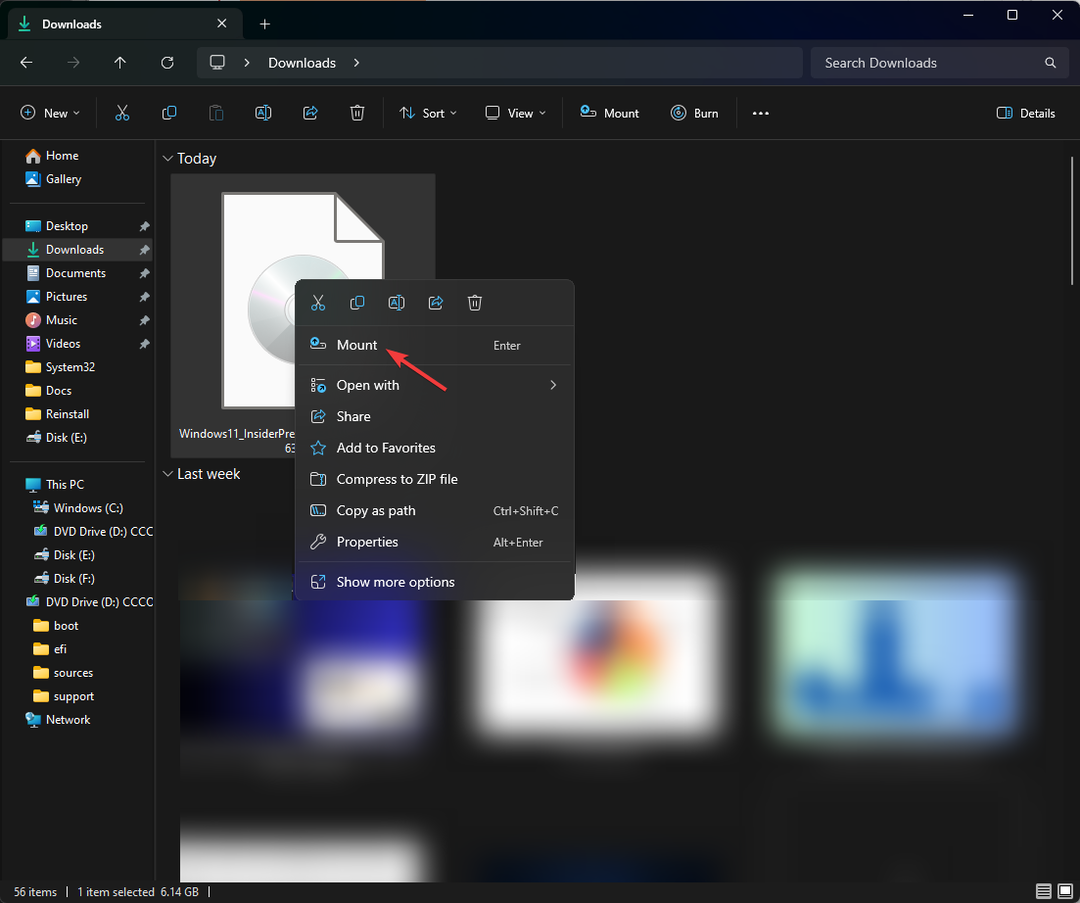
- Maintenant, dans la fenêtre suivante, double-cliquez setup.exe pour lancer l'assistant de configuration.
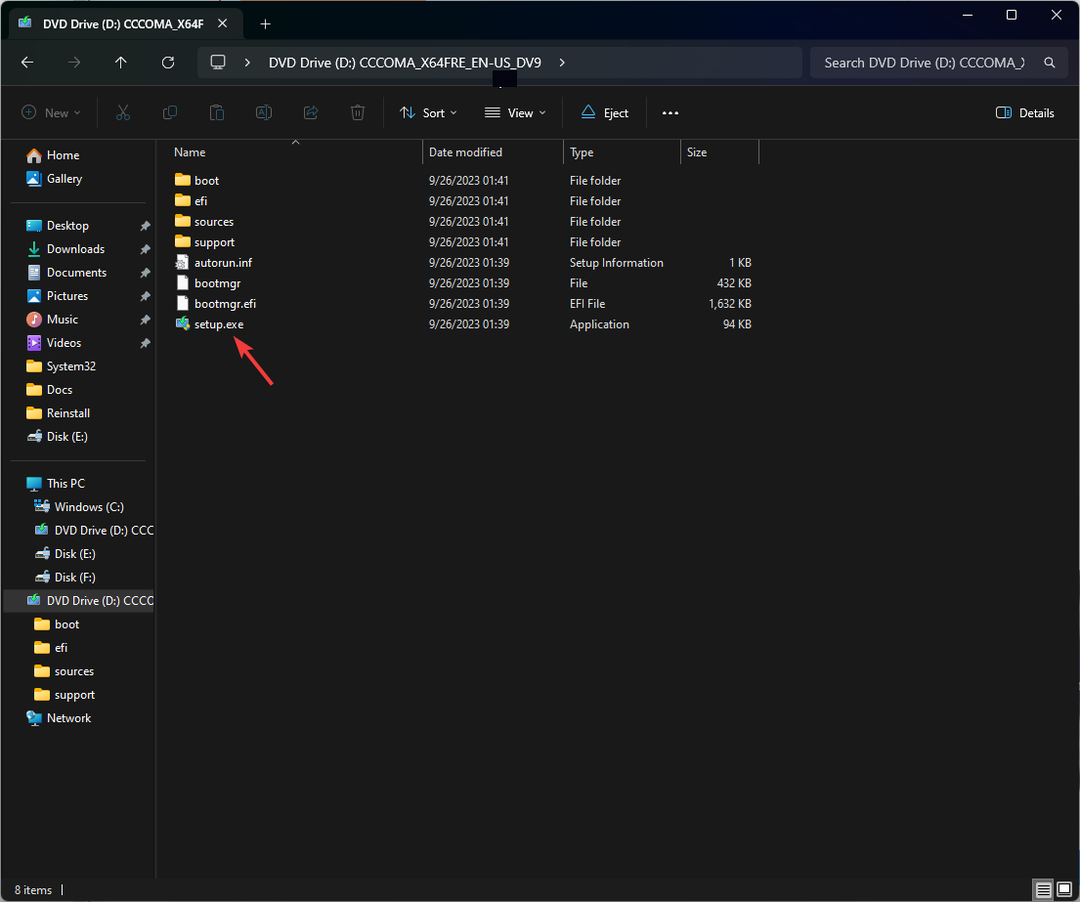
- Sur le Configuration de Windows 11 assistant, cliquez sur Suivant.
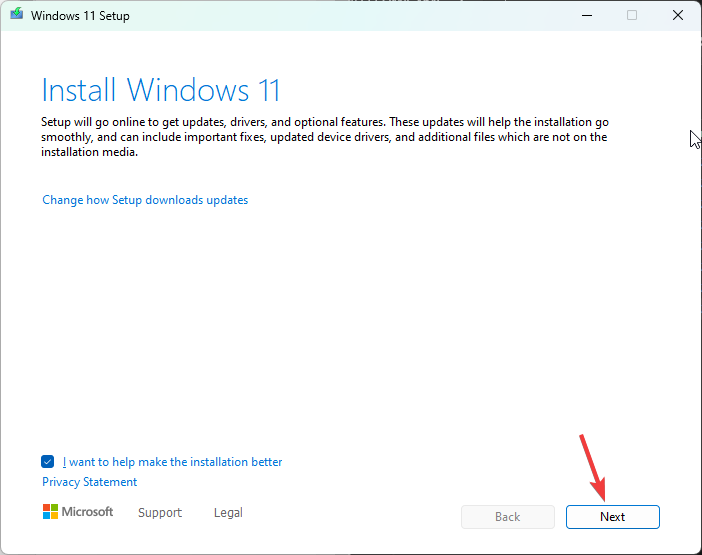
- Sur la page des conditions de licence, cliquez sur Accepter.
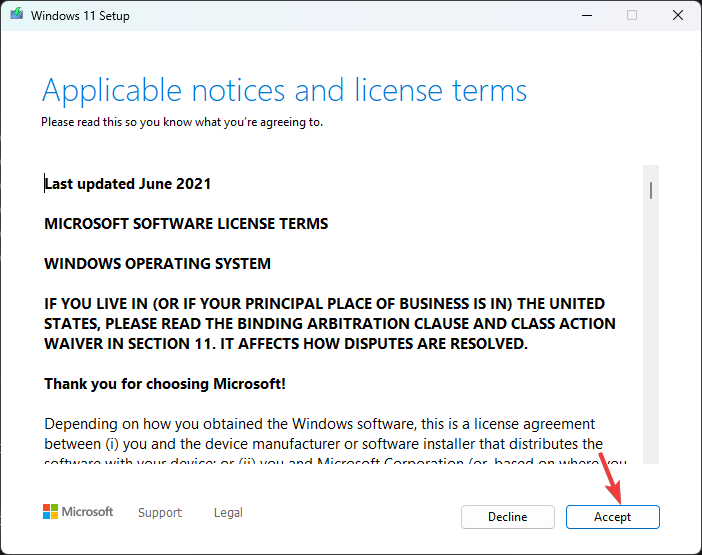
- L'assistant de configuration va désormais recevoir les mises à jour; attendez quelques minutes.
- Ensuite, sur le Prêt à installer page, cliquez sur Installer.
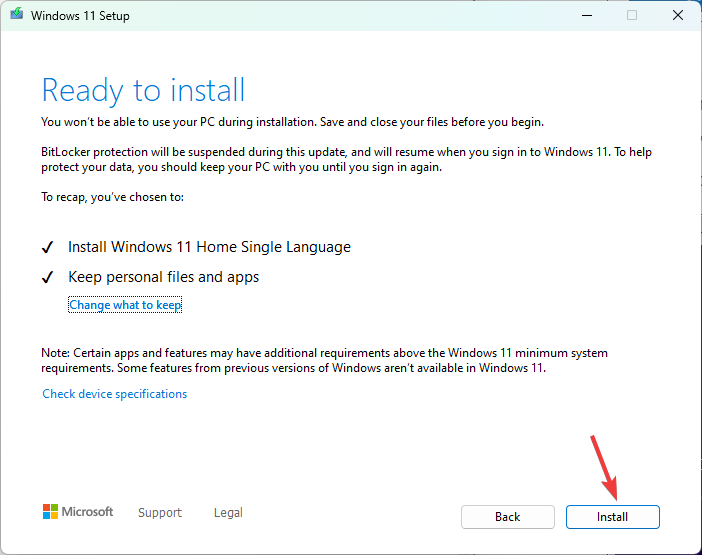
Maintenant, votre ordinateur redémarrera plusieurs fois pour terminer l'installation. Une fois terminé, vous serez accueilli avec l’écran de connexion.
Pendant le processus d'installation, si vous êtes invité à ajouter la clé de produit et vous n'avez pas la clé de produit à portée de main, vous pouvez sauter l'étape.
Si vous souhaitez installer la mise à jour sur un autre ordinateur, vous devez créer une clé USB bootable.
Fonctionnalités de Windows 11 23H2
- Copilote Windows est un assistant basé sur l'IA qui peut prendre une capture d'écran, apporter des modifications générales aux paramètres Windows, rédiger du contenu et répondre à vos requêtes en fonction du style de conversation que vous choisissez.
- Explorateur de fichiers aura un Détails onglet à droite et un Galerie sur la gauche pour vous aider à localiser toutes les photos et captures d'écran sur votre PC.
- Sauvegarde Windows L'application vous permet d'enregistrer des dossiers, des applications, des paramètres et même des mots de passe Wi-Fi et d'autres informations d'identification sur votre ordinateur.
- Le Photos l'application sera dotée d'une nouvelle fonctionnalité, Flou d'arrière-plan, et le Barre des tâches obtiendra le Combinez les boutons de la barre des tâches et masquez les étiquettes option de retour.
- Équipes Microsoft est maintenant ajouté à la barre des tâches en tant que Chat, et Windows 11 aura prise en charge native de RAR.
- Le Paramètres La page d'accueil aura le Paramètres recommandés section et fonctionnalités les plus utilisées.
- Le Bloc-notes L'application enregistrera désormais automatiquement tout ce que vous tapez ou collez dedans, et comme Notes sur iOS, elle s'ouvrira sur la même page où vous l'avez fermée.
- Avec le nouveau Lien téléphonique intégration avec Microsoft Teams (gratuite), vous pouvez désormais lier votre téléphone Android pour envoyer, recevoir des SMS et partager des liens de réunion via des numéros de téléphone habituels.
- Peinture sera désormais en mode sombre et aura un Supprimer l'arrière-plan fonctionnalité.
- Vous pouvez extraire du texte d'une image à l'aide de l'outil Outil de biopsie's Fonction Copier sous forme de texte.
Certaines de ces fonctionnalités sont déjà disponibles dans la dernière mise à jour Windows, KB5030310, tandis que d'autres seront déployées ultérieurement avec la mise à jour Windows 11 23H2.
Si vous ne voyez pas encore ces fonctionnalités sur votre ordinateur, attendez un moment, car Microsoft est toujours en train de publier les mises à jour.
Quelle nouvelle fonctionnalité Windows aimez-vous le plus? Partagez vos idées dans la section des commentaires ci-dessous.